ТОП 10 лучших HTML редакторов
- Что такое редактор HTML?
- WYSIWYG редакторы
- Текстовые HTML редакторы
- Лучшие HTML редакторы
- Вывод
Если упростить ответ на заявленный вопрос – редактор HTML это программа-инструмент, используемая для написания основы веб-сайтов. И, несмотря на то, что практически любой текстовый редактор может использоваться для создания сайтов, это вовсе не означает, что вам лучше использовать обычный текстовый редактор вместо специально созданного инструмента разработчика. Современные HTML редакторы имеют в себе множество встроенных механизмов, существенно упрощающих работу с сайтами. Выделение специальных синтаксических конструкций, проверка ошибок, подсказка и вставка часто используемых элементов кода HTML, механизмы автозаполнения – эти и многие другие механизмы современных HTML редакторов каждый день облегчают работу программистов, верстальщиков и дизайнеров.
Однако, редактор HTML это вовсе не одна программа – это группа программ, каждая из которых обладает своим функционалом, имеет свои особенности использования, свой набор плюсов и минусов. Задача такого инструмента как HTML редактор – уменьшить затраченные вами усилия на то, чтобы ваш код оставался функциональным и чистым.
Какие же бывают HTML редакторы? Классифицируя их по функциональному назначению и по возможностям выделяют: WYSIWYG редакторы и текстовые редакторы HTML.
WYSIWYG (What You See Is What You Get) – аббревиатура этого типа редакторов переводится как «что видишь, то и получишь». Другое название таких редакторов – визуальные редакторы HTML. Фактически, задача этого типа редакторов – предоставить интерфейс редактирования, в котором можно сразу увидеть, как будет выглядеть реализация кода на действующей странице сайта в браузере. Для простейшей работы в редакторе этого типа не нужно знание HTML. С работы в таком редакторе проще стартовать начинающему пользователю, не имеющему опыта написания кода.
Такой тип редакторов часто встраивают в веб сайты, для упрощения настройки внешнего вида сайта по некоторым заранее написанным шаблонам или для редактирования контента сайта.
Собственно, как понятно из названия, этот тип HTML редакторов ориентирован непосредственно на работу с текстом (кодом). Чтобы использовать такой редактор, вам нужны будут знания как минимум языка HTML. В процессе использования такого редактора вы не сможете постоянно наблюдать готовую реализацию страницы разрабатываемого вами вебсайта.
Однако, применение текстового редактора дает разработчику значительно больше свободы, возможностей оптимизации кода и др.
Мы рассмотрели, что такое HTML редактор и несколько примеров того, когда тот или иной типы редакторов могут использоваться. Рассмотрим несколько популярных продуктов для разработки, и попробуем определить, какой текстовый редактор больше подойдет вам для решения ваших задач.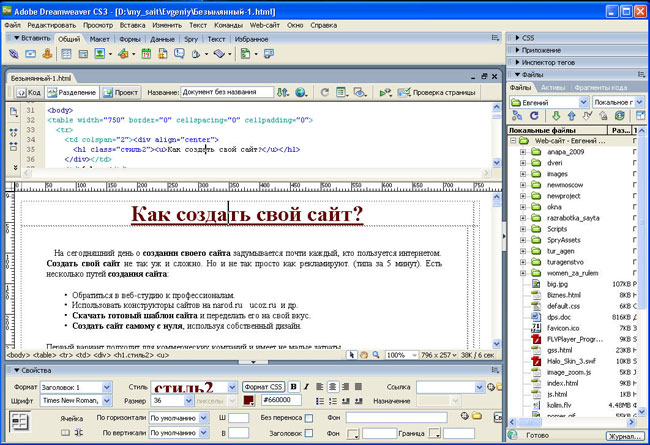
Выбор инструмента разработки – вопрос вкуса. Каждый профессиональный разработчик делает этот выбор, исходя из собственных предпочтений, из того, как он будет работать с HTML редактором. Однако, есть ряд редакторов кода, которые выбираются разработчиками чаще всего.
Stack Overflow ежегодно составляет рейтинг наиболее часто применяемых инструментов разработчиков. Рассмотрим результаты этого опроса среди веб-разработчиков за 2018 год.
Выпущенный компанией Microsoft на основе кода Atom, Visual Studio Code имеет часть функционала IDE (Integrated development environment) — интегрированной среды разработки – мощной программы, содержащей, кроме текстового редактора кода, еще ряд механизмов, позволяющих проводить анализ кода, запуск его и отладку. Часто именно этот инструмент представляют, когда говорят о том, какой функционал должна иметь IDE для web разработки. Во многих рейтингах бесплатных HTML редакторов именно Visual Studio Code занимает первое место, используясь разработчиками все чаще, и чаще. Так, к примеру, по данным Stack Overflow, этот редактор в 2017 году использовали 24% веб-разработчиков, а в 2018 году – уже 38,7.
Во многих рейтингах бесплатных HTML редакторов именно Visual Studio Code занимает первое место, используясь разработчиками все чаще, и чаще. Так, к примеру, по данным Stack Overflow, этот редактор в 2017 году использовали 24% веб-разработчиков, а в 2018 году – уже 38,7.
Плюсы Visual Studio Code
-
Имеет значительную часть функционала IDE.
-
Встроенный мощный механизм автозаполнения – IntelliSense.
-
Значительное количество расширений и дополнений.
-
Интегрирован с Git «из коробки».
-
Имеется встроенный отладчик для кода JavaScript, TypeScript, Node.js
-
Открытый исходный код приложения.
-
Visual Studio Code распространяется бесплатно.

Минусы Visual Studio Code
-
Из минусов разработчики отмечают достаточно большое время запуска приложения.
-
Поиск по проектам осуществляется относительно медленно.
Notepad++ — это легковесный текстовый редактор, разработанный для компьютеров под управлением Windows. Пользователи Linux также могут использовать его через Wine. Notepad ++, выпущенный еще в 2003 году, является проверенным и устоявшимся инструментом многих разработчиков, являясь удобным текстовым редактором для HTML кода. Этот редактор распространяется как бесплатное программное обеспечение и его репозиторий доступен в GitHub. Notepad++ поддерживает сторонние плагины.
Основные достоинства Notepad++
-
Notepad ++ является простым, не требовательным к ресурсам инструментом.

-
Есть портативная версия.
-
Функционал программы легко расширяется множеством плагинов. При желании такой плагин можно создать самому.
-
Интерфейс программы также легко настраивается.
-
Поддерживается работа с большим количеством вкладок одновременно.
-
Notepad ++ является на 100% бесплатной программой.
Недостатки Notepad++
-
Подавляющее большинство пользователей этого текстового редактора HTML кода не находят в нем недостатков. Однако можно отметить некоторую минималистичность интерфейса, которая не подходит ряду пользователей.
-
Также можно отметить, что этот редактор не является IDE и не несет в себе ее дополнительный функционал.
 По этой причине многим пользователям приходится использовать некую среду разработки в дополнение к редактору Notepad ++.
По этой причине многим пользователям приходится использовать некую среду разработки в дополнение к редактору Notepad ++.
Еще одним примером отличного текстового редактора для HTML является Sublime. Эта программа поставляется в бесплатном виде с некоторыми ограничениями. Иными словами — вы можете использовать Sublime бесплатно, но вам придется купить лицензию, если вы захотите пользоваться всеми функциями этого редактора.
Sublime предлагает отличную поддержку, обеспечивая постоянный выход актуальных обновлений. Пользователи могут добавлять плагины, созданные сообществом, или создавать свои собственные. Для значительной части разработчиков использование бесплатной версии Sublime будет вполне достаточным. Если же вам понадобится больше возможностей, вы сможете купить лицензию позже.
Плюсы Sublime
-
Кроссплатформенность.
 Sublime работает в таких операционных системах как Windows, OS X и Linux.
Sublime работает в таких операционных системах как Windows, OS X и Linux. -
Sublime является легковесным инструментом, не загружающим систему.
-
Есть портативная версия.
-
Sublime предоставляет тысячи различных дополнений с открытым исходным кодом, которые созданы большим и активным сообществом.
-
Раздельное редактирование. Разработчики могут использовать несколько мониторов и реда
10 лучших бесплатных HTML-редакторов | Techrocks
HTML-редактор это первое, что вам понадобится для того чтобы начать создавать веб-страницы, используя HTML и CSS. Существует множество бесплатных HTML-редакторов, и выбрать один из них может быть непростой задачей.
HTML довольно прост и поэтому вы можете начать работать с вашими веб-страницами используя простой текстовый редактор, такой как Notepad, WordPad или любой другой. Вы также можете пойти дальше и воспользоваться одним из редакторов с более богатым функционалом, например Coffecup, Notepad++, Brackets, Notetab или BlueGriffon. Преимущество использования более продвинутых и функциональных редакторов в том, что вы получаете больше инструментов, способных значительно ускорить процесс разметки и создания контента.
Вы также можете пойти дальше и воспользоваться одним из редакторов с более богатым функционалом, например Coffecup, Notepad++, Brackets, Notetab или BlueGriffon. Преимущество использования более продвинутых и функциональных редакторов в том, что вы получаете больше инструментов, способных значительно ускорить процесс разметки и создания контента.
Независимо от того, собираетесь ли вы создавать блоги и статьи, хорошо отформатированные для чтения их браузерами, или планируете построить полностью функциональный вебсайт, используя HTML и CSS, выбор правильного редактора значительно повысит вашу производительность. Профессиональные разработчики веб-страниц тратят значительное количество времени на выбор редактора и инструментов, которые наилучшим образом отвечают их нуждам и способствуют росту продуктивности.
Какой бесплатный HTML-редактор хорош именно для вас?
Ответ на этот вопрос полностью зависит от ваших требований, от продукта, который вы намерены создать с помощью HTML, от вашего текущего уровня знаний этого языка разметки, если вы намерены просто учиться. Поскольку большинство этих редакторов бесплатны, вы можете сократить их список до 2-3, попробовать их базовый функционал и затем решить, какой вам больше нравится.
Поскольку большинство этих редакторов бесплатны, вы можете сократить их список до 2-3, попробовать их базовый функционал и затем решить, какой вам больше нравится.
Кроме того, почти каждый редактор из перечисленных в этой статье поддерживается на нескольких операционных системах, включая Windows, Linux и Mac, так что о совместимости можно особо не беспокоиться.
Отметим, что большую часть ваших редакторских нужд легко удовлетворят Notepad++ для Windows, Brackets для Mac (этот редактор также поддерживается для Linux и Windows) или Coffecup и Notetab. Тем не менее, если вы планируете создать сложный вебсайт, стоит отдать предпочтение среде разработки с полным функционалом, например Eclipse.
С другой стороны, если вы просто хотите поиграться с HTML и CSS, к вашим услугам многочисленные онлайн-редакторы, где вы можете писать HTML-код и сразу видеть результат.
Давайте посмотрим на десятку лучших HTML-редакторов, простых в использовании, имеющих богатый функционал и популярных среди веб-разработчиков.
1. Notepad++ (лучший бесплатный HTML-редактор для Windows)
notepad-plus-plus.org
Этот редактор доступен только пользователям Windows, так что если у вас Mac или Linux, то листайте дальше. Notepad++ это лучший бесплатный HTML-редактор, который вы можете установить на свой компьютер с ОС Windows. На первый взгляд он очень элементарный, но это один из самых сложных и одновременно простых в использовании редакторов.
Большая часть огромных возможностей Notepad++ обеспечивается сторонними плагинами, включая PreviewHTML, HTML tag plugin для подсветки тегов, Tidy2 для отступов и многие другие.
Ключевые особенности Notepad++ это табличный интерфейс для одновременной работы с несколькими файлами, очень легкое сворачивание и подсветка синтаксиса, настраиваемый GUI (с минималистичным вариантом), таблицы с кнопкой закрытия, вертикальные таблицы, многоязычность (то есть вы можете настроить интерфейс на английском, французском, испанском и китайском, а также 80 других языках).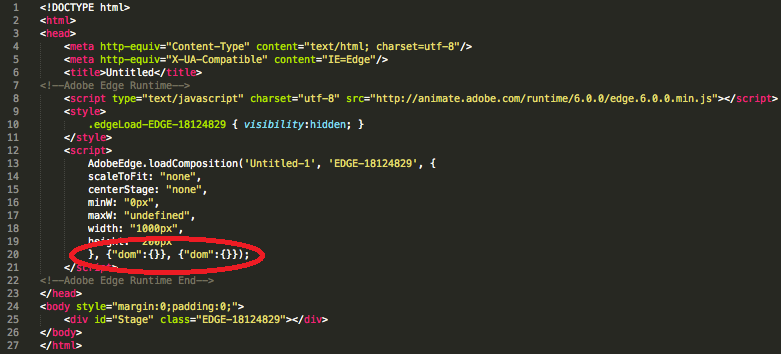
Notepad++ был разработан Дон Хо и выпущен в 2003 году. Он бесплатен как для личного, так и для коммерческого пользования и распространяется под универсальной общественной лицензией GNU.
Для пользователей Mac отличной альтернативой Notepad++ является Brackets, о котором мы расскажем далее.
Узнать больше о Notepad++ можно здесь – Notepad++ HTML Editor
2. Brackets (бесплатен для Mac, Windows и Linux)
brackets.io
Brackets это еще один популярный и надежный инструмент для веб-разработки и редактирования кода HTML. В отличие от Notepad++, этот редактор поддерживается для Mac, Ubuntu, Debian и Windows. А также он бесплатен для личного и коммерческого использования (лицензия MIT).
Brackets легок в использовании и имеет много расширений, улучшающих его функциональность. Популярные расширения:
- Emmet – ускоряет написание кода CSS и HTML;
- Beutify – форматирует файлы HTML, CSS и JavaScript;
- W3C validation – проверяет ваш код HTML на валидность.

Brackets это прекрасный редактор с современным минималистическим дизайном. Сделанные в коде изменения сразу отображаются в браузере. Вы можете вносить правки в код CSS или HTML и видеть, как они изменяют облик сайта в режиме реального времени.
Почитайте о Brackets здесь – Editor for HTML: Brackets
3. Coffecup (есть как бесплатная, так и платная версия)
www.coffeecup.com
Coffecup это возможно лучший HTML-редактор, имеющий как бесплатную, так и коммерческую версию. В бесплатной нет некоторых функций, однако она достаточно сложная, чтобы числиться в нашем списке.
К ключевым функциям бесплатной версии можно отнести:
- настраиваемые панели инструментов,
- завершение кода для элементов, атрибутов и селекторов,
- готовые к использованию темы и шаблоны,
- поддержку формата маркдаун для HTML,
- поддержку FTP/SFTP,
- функцию drag and place для изображений,
- опцию предпросмотра,
- подсветку синтаксиса,
- тезаурус для поиска альтернативы для слова и многое другое.
Платная версия не слишком дорогая. Она включает несколько дополнительных функций, например валидацию кода HTML и CSS, библиотеку тегов, чистильщик кода, динамическую проверку правописания.
Coffecup также предлагает несколько продвинутых модулей для работы в стиле «mobile friendly», без необходимости написания какого-либо кода, только с помощью функций drag and drop. Эти модули включают Foundation framer, Bootstrap builder и Responsive site designer.
Coffecup находится на рынке с 1996 года и используется фрилансерами, в стартапах, мелком бизнесе, а также веб-разработчиками из крупных компаний. Это прекрасный инструмент для создания сайтов, веб-страниц, рассылок, заметок, отформатированных в HTML, контента для социальных медиа.
Скачать Coffecup можно здесь – Coffecup Free HTML Editor
4. NoteTab (две версии, платная и бесплатная)
www.notetab.com
NoteTab это еще один редактор для HTML и CSS, предлагающий функции для быстрой разработки. Это продукт компании Fookes software, которая последние 20 лет занимается инструментами для ускорения процесса разработки.
Популярность NoteTab подтверждается тем, что его используют в NASA, FBU, VISA, CIA Hewlett Packard, MIT.
NoteTab имеет три версии, Light, Standard и Pro. Light-версия распространяется бесплатно для индивидуального использования. Она не имеет всех функций Pro-версии, однако поддерживает библиотеки HTML5 и CSS3, бутстрап, автозаполнение HTML, объединение файлов в проекты, поддержку HTML Tidy, HTML to text, а также имеет много тем оформления.
NoteTab может запускаться прямо с флешки и не требует установки на вашу машину. Для блогеров и людей, занимающихся наполнением сайтов, этот редактор поддерживает подсчет слов и SEO-статистику.
Познакомиться с NoteTab поближе можно на официальном сайте.
5. Eclipse (бесплатный HTML-редактор)
eclipse.org
Eclipse тяжеловесен и, возможно, это излишество для разработки на HTML и CSS, но его можно с успехом использовать, если вы не против установки и настройки этого зверя. Это отличный инструмент, если вы планируете создавать сложные сайты с базами данных, объединенными с другими источниками данных и т. д. Настройка может занять некоторое время и потребовать установки дополнительных плагинов.
Eclipse является самой популярной интегрированной средой разработки с открытым исходным кодом. Этот редактор часто используют для Java, JavaScript, PHP, Ruby, Android и многих других языков программирования.
Узнать больше можно здесь – Eclipse
6. HTML-Online
html-online.com
Когда речь заходит о редактировании HTML-кода онлайн, в браузере, ничто не сравнится с HTML-online.com. Вы можете приступить к процессу написания кода сразу, без скачивания и установки какой-либо программы, к тому же это бесплатно.
Одно из достоинств этого редактора – конвертация Word в HTML, благодаря чему вы можете копировать ваш контент из файлов Microsoft Word и автоматически применять к нему HTML-разметку. Также есть поддержка Google docs, PDF, Excel, PowerPoint и многих других видов документов.
Это надежный визуальный редактор, который поможет вам создавать вашу веб-страницу и одновременно следить за изменениями кода в соседнем окне. Среди других функций стоит упомянуть чистку HTML кода, приведение табличных элементов к div, опцию поиска и замены.
7. BlueGriffon (бесплатная, базовая и EPUB лицензия)
bluegriffon.org
BlueGriffon происходит из дома “Disruptive Innovations SAS”. Он построен на Gecko, движке Mozilla для вывода веб-страниц. BlueGriffon это мощный редактор, унаследовавший большую часть своих возможностей от Netscape, Composer, Nvu и Mozilla.
BlueGriffon имеет три вариации, первая из которых бесплатна, вторая распространяется по базовой лицензии, а самая мощная — по лицензии EPUB.
Бесплатная версия тоже много чего может. У нее есть черная и светлая темы оформления, поддержка аудио, видео и форм из HTML5, функции редактирования CSS3 включают переходы, 3D и 2D трансформации, создание SVG, технологию WYSIWYG, google fonts менеджер, менеджер шрифтов font squirrel, поддержку формата маркдаун, пользовательский интерфейс на более чем 20 языках.
Вы можете скачать и установить BlueGriffon на Windows, Linux Ubuntu и OS X на вашем Mac. Узнать подробности можно на сайте – BlueGriffon
8. Emacs с плагинами
www.gnu.org
Emacs это один из самых любимых редакторов всех времен. Его можно использовать бесплатно (лицензия GNU). Emacs это редактор кода общего назначения, который вы можете настроить для своих нужд. Подключение свободно распространяемых плагинов превращает его в мощный редактор кода с богатым функционалом.
Если говорить о редактировании HTML, Emacs предлагает HTML-режим, который очень облегчает редактирование кода. Подробнее читайте здесь – Emacs
9. Atom
atom.io
Atom это перестраиваемый текстовый редактор от GitHub разработчиков. Его популярность растет очень быстро. Этот редактор бесплатен как для личного, так и для коммерческого использования (лицензия MIT). Сообщество разработчиков постоянно следит за обогащением редактора новыми функциями.
Как превратить Atom в бесплатный HTML-редактор?
Atom поставляется со всеми базовыми функциями, необходимыми для редактирования кода, но чтобы сделать его полностью функциональным HTML-редактором, вам потребуется установка дополнительных пакетов. Среди них – Emmet, atom-html-preview, Autocomplete-plus, Atom-color-highlight, Autocomplete-CSS, linter, minimap, haml и jade.
Atom поддерживается для Windows, Ubuntu (Debian Linux), Fedora (начиная с 22 версии), Mac и Red Hat Linux. Он больше подходит для веб-разработки, чем для написания контента, поскольку больше ориентирован на код и нуждается в небольшой настройке.
Официальный сайт Atom – atom.io.
10. Visual Studio Community
www.visualstudio.com
Visual Studio Community это полностью функциональная среда разработки от Microsoft, и она бесплатна для всех. Visual studio предлагает преднастроенные функции редактирования HTML и CSS, которые в дальнейшем можно усовершенствовать с помощью расширений.
Из популярных расширений стоит упомянуть HTML Snippets, HTMLHint, HTML CSS support, Intellisense for CSS class name.
Подобно Eclipse, Visual Studio community является прекрасным выбором для сложных и сильно масштабируемых сайтов, нуждающихся в многих технологиях.
Почитайте об этом редакторе здесь – Visual Studio Community.
Заключение
Язык разметки HTML используется повсеместно. Есть много HTML-редакторов, созданных давно, но тем не менее идущих в ногу со временем и вполне пригодных для веб-разработки. Но есть и другие, которым уже не хватает функционала и продуктивности. Появляются новые редакторы, такие как Brackets и Atom, обеспечивающие эффективное редактирвание кода.
Большинство перечисленных в этой статье редакторов имеют свои особенности, но служат одной цели – созданию веб-страниц. Они увеличивают скорость разработки и помогают упорядочивать код, при этом учитывают возможность его масштабирования.
Приглядитесь к вариантам, упомянутым в этой статье, запишите ваши ключевые потребности, сократите список до пары редакторов, попробуйте каждый и определите, какой вам нравится больше. Вы наверняка найдете как минимум один хороший HTML-редактор для Linux, Mac и Windows.
Обзор html, css, js редакторов под Windows / Хабр
Сравнительно недавно встал вопрос замены громоздкого и дорогого Adobe Dreamweaver на что нибудь более легковесное и не столь дорогое. Возможные варианты под катом.
Для этой цели был создан вопрос в разделе Q&A, на который было получено множество ответов. Спасибо всем откликнувшимся.
Выбранные редакторы были сравнены по нескольким пунктам.
Платные редакторы
HTMLPad
- Цена: $45.85;
- Готовые цветовые схемы (в т.ч. и темные): нет;
- Настройка подсветки кода под себя: очень широкие возможности настройки;
- Настройка позиционирования курсора, подсветка открывающих/закрывающих тегов: можно настраивать, теги подсвечиваются;
- Открытие/закрытие блоков кода: нет;
- Автозакрытие тегов, кавычек, скобочек: присутствует, настраивается;
- Автокомплитер и его удобство: есть, очень удобный;
- Поддержка html, css, js и jquery автокомплитером: html есть, css есть, js есть, jquery нет;
- Поддержка html5 и css3: html5 нет, css3 есть;
- Подхват зависимых файлов (css,js): нет, но если открыть css и html файлы, то автокомплитер увидит название классов и id из файла стилей;
- Организация проектов: присутствует, обычная;
- ftp-клиент: присутствует;
- Вес дистрибутива: 5,7 мб;
- Наличие portable версии: не нашел;
- Замеченные плюсы: быстро открывается, быстро работает;
- Замеченные минусы: нет.
WeBuilder
- Цена: $69.85.
- Редактор такой же как и HTMLPad, но имеет расширенный набор функций для программистов.
Web Storm
- Цена: $69;
- Готовые цветовые схемы (в т.ч. и темные): нет;
- Настройка подсветки кода под себя: очень широкие возможности настройки;
- Настройка позиционирования курсора, подсветка открывающих/закрывающих тегов:теги подсвечиваются;
- Открытие/закрытие блоков кода: да;
- Автозакрытие тегов, кавычек, скобочек: присутствует, настраивается;
- Автокомплитер и его удобство: есть, неплохой;
- Поддержка html, css, js и jquery автокомплитером: html есть, css есть, js есть, jquery нет;
- Поддержка html5 и css3: html5 есть, css3 есть;
- Подхват зависимых файлов (css,js): нет, но если открыть css и html файлы, то автокомплитер увидит название классов и id из файла стилей;
- Организация проектов: присутствует, расширенная;
- ftp-клиент: присутствует;
- Вес дистрибутива: 63,8 мб;
- Наличие portable версии: не нашел;
- Замеченные плюсы: в CSS файлах, удобная плюшка с подсветкой использованных цветов. Широкие возможности поиска элементов внутри проекта. Куча других настроек и опций;
- Замеченные минусы: долго открывается, тяжеловато работает.
Top Style Pro
- Цена: $79.95;
- Готовые цветовые схемы (в т.ч. и темные): нет;
- Настройка подсветки кода под себя: широкие возможности настройки;
- Настройка позиционирования курсора, подсветка открывающих/закрывающих тегов: нет;
- Открытие/закрытие блоков кода: частичная в css;
- Автозакрытие тегов, кавычек, скобочек: в html и css есть, в js нет;
- Автокомплитер и его удобство: есть, неудобный по CTRL+пробел;
- Поддержка html, css, js и jquery автокомплитером: html есть, css есть, js нет, jquery нет;
- Поддержка html5 и css3: html5 есть, css3 нет;
- Подхват зависимых файлов (css,js): нет;
- Организация проектов: присутствует, не очень удобная;
- ftp-клиент: присутствует;
- Вес дистрибутива: 5,2 мб;
- Наличие portable версии: не нашел;
- Замеченные плюсы: подойдет начинающим;
- Замеченные минусы: ориентирован на визуальную разработку, а не на удобство работы с кодом.
Sublime Text
- Цена: $59;
- Готовые цветовые схемы (в т.ч. и темные): да;
- Настройка подсветки кода под себя: не нашел;
- Настройка позиционирования курсора, подсветка открывающих/закрывающих тегов: нет;
- Открытие/закрытие блоков кода: нет;
- Автозакрытие тегов, кавычек, скобочек: в html нет, в css и js есть;
- Автокомплитер и его удобство: есть, неудобный по CTRL+пробел;
- Поддержка html, css, js и jquery автокомплитером: html есть, css есть, js есть, jquery нет;
- Поддержка html5 и css3: html5 нет, css3 нет;
- Подхват зависимых файлов (css,js): нет;
- Организация проектов: присутствует, не смог сходу разобраться;
- ftp-клиент: не нашел;
- Вес дистрибутива: 17 мб;
- Наличие portable версии: есть;
- Замеченные плюсы: быстро открывается, быстро работает;
- Замеченные минусы: сходу очень трудно разобраться, требуется прилично времени на освоение.
Microsoft Expression Studio 4 Web Professional
- Цена: $149.95;
- Даже не пытался пробовать, софт явно для любителей Visual Studio и пр. продуктов MS
Бесплатные редакторы
Notepad++
- Готовые цветовые схемы (в т.ч. и темные): да;
- Настройка подсветки кода под себя: да;
- Настройка позиционирования курсора, подсветка открывающих/закрывающих тегов: да, очень удобная подсветка;
- Открытие/закрытие блоков кода: есть, для выделенных фрагментов только;
- Автозакрытие тегов, кавычек, скобочек: нет;
- Автокомплитер и его удобство: есть, непривычный;
- Поддержка html, css, js и jquery автокомплитером: html есть, css частично, js частично, jquery нет;
- Поддержка html5 и css3: html5 нет, css3 нет;
- Подхват зависимых файлов (css,js): нет;
- Организация проектов: нет;
- ftp-клиент: есть через плагин;
- Вес дистрибутива: 5,2 мб;
- Наличие portable версии: не нашел;
- Замеченные плюсы: быстро открывается, быстро работает;
- Замеченные минусы: скудный функционал.
Aptana
- Готовые цветовые схемы (в т.ч. и темные): да;
- Настройка подсветки кода под себя: да;
- Настройка позиционирования курсора, подсветка открывающих/закрывающих тегов: да, очень удобная подсветка;
- Открытие/закрытие блоков кода: есть, для выделенных фрагментов только;
- Автозакрытие тегов, кавычек, скобочек: нет;
- Автокомплитер и его удобство: есть, почему-то в html сразу выскакивает, а в css по ctrl+пробел;
- Поддержка html, css, js и jquery автокомплитером: html есть, css есть, js частично, jquery нет;
- Поддержка html5 и css3: html5 есть, css3 частично;
- Подхват зависимых файлов (css,js): нет;
- Организация проектов: есть;
- ftp-клиент: есть;
- Вес дистрибутива: 130 мб;
- Наличие portable версии: не нашел;
- Замеченные плюсы: нет;
- Замеченные минусы: нещадно тормозит.
Komodo Edit
Очень похож на Notepad++. Для работы лучше сразу установить плагин HTML Toolkit
- Готовые цветовые схемы (в т.ч. и темные): да;
- Настройка подсветки кода под себя: да;
- Настройка позиционирования курсора, подсветка открывающих/закрывающих тегов: да;
- Открытие/закрытие блоков кода: есть;
- Автозакрытие тегов, кавычек, скобочек: да, частично;
- Автокомплитер и его удобство: есть, с подсказками;
- Поддержка html, css, js и jquery автокомплитером: html есть, css есть, js частично, jquery нет;
- Поддержка html5 и css3: html5 есть, css3 есть;
- Подхват зависимых файлов (css,js): нет;
- Организация проектов: да;
- ftp-клиент: не нашел;
- Вес дистрибутива: 41,5 мб;
- Наличие portable версии: не нашел;
- Замеченные плюсы: похож на np++, но функционал заметно шире;
- Замеченные минусы: настройки не очень интуитивны.
RJ TextEd
- Готовые цветовые схемы (в т.ч. и темные): нет;
- Настройка подсветки кода под себя: да;
- Настройка позиционирования курсора, подсветка открывающих/закрывающих тегов: да;
- Открытие/закрытие блоков кода: есть;
- Автозакрытие тегов, кавычек, скобочек: да, частично;
- Автокомплитер и его удобство: есть, неудобный ctrl+пробел и плохо работающий;
- Поддержка html, css, js и jquery автокомплитером: html есть, css частично, js нет, jquery нет;
- Поддержка html5 и css3: html5 есть, css3 нет;
- Подхват зависимых файлов (css,js): нет;
- Организация проектов: да;
- ftp-клиент: не нашел;
- Вес дистрибутива: 10 мб;
- Наличие portable версии: не нашел;
- Замеченные плюсы: нет;
- Замеченные минусы: имхо хромает качество.
PSPad
- Готовые цветовые схемы (в т.ч. и темные): нет;
- Настройка подсветки кода под себя: частично;
- Настройка позиционирования курсора, подсветка открывающих/закрывающих тегов: нет, подсветка парных тегов есть;
- Открытие/закрытие блоков кода: нет;
- Автозакрытие тегов, кавычек, скобочек: да, частично;
- Автокомплитер и его удобство: есть, неудобный ctrl+пробел + модальное окно с настройками;
- Поддержка html, css, js и jquery автокомплитером: html есть, css есть, js нет, jquery нет;
- Поддержка html5 и css3: html5 нет, css3 нет;
- Подхват зависимых файлов (css,js): нет;
- Организация проектов: да;
- ftp-клиент: есть;
- Вес дистрибутива: 4,2 мб;
- Наличие portable версии: не нашел;
- Замеченные плюсы: нет;
- Замеченные минусы: неудобный.
Eclipse IDE for JavaScript Web Developers
- Готовые цветовые схемы (в т.ч. и темные): нет;
- Настройка подсветки кода под себя: не нашел;
- Настройка позиционирования курсора, подсветка открывающих/закрывающих тегов: да, подсветка парных тегов есть;
- Открытие/закрытие блоков кода: да;
- Автозакрытие тегов, кавычек, скобочек: да, частично;
- Автокомплитер и его удобство: есть, неудобный ctrl+пробел;
- Поддержка html, css, js и jquery автокомплитером: html есть, css есть, js есть, jquery нет;
- Поддержка html5 и css3: html5 есть, css3 нет;
- Подхват зависимых файлов (css,js): нет;
- Организация проектов: да;
- ftp-клиент: есть;
- Вес дистрибутива: 108 мб;
- Наличие portable версии: работает без установки;
- Замеченные плюсы: нет;
- Замеченные минусы: громоздкость, требует Java.
NetBeans IDE
- Больше подходит программистам, т.к. содержит готовые сборки под разные языки.
Выводы
Как оказалось, выбор очень велик. К сожалению не могу сказать, что какая-то из программ оставила такое впечатление чтобы я сразу выкинул Dreamweaver и перешел на неё. Но тем не менее разочарованным я тоже не остался. Мой выбор — платный HTMLPad. Ни один из бесплатных редакторов не показался мне достаточно удобным (но это дело привычки для каждого, я считаю).
10+ удобных онлайн-редакторов для программистов / Хабр
Как у разработчика, очевидно, что ваш основной рабочий инструмент, который позволит вам быстро идею превратить в код: текстовый редактор. Время идёт, и теперь нам доступно множество онлайновых текстовых редакторов, которые могут помочь вам создавать свой код с любого компьютера, имеющего доступ в интернет. В этой статье рассмотрим более 10 таких редакторов.
Amy Editor
Созданый в 2007 Петром Кронторадом (Petr Krontorad), Amy Editor продвинутый редактор с интерфейсом в стиле Mac. Amy Editor имеет в наличие кучу полезных опций, такие как нумерация строк, подсветка синтаксиса, сниппеты для более чем 20 языков, совместное использование и прочее.
» http://www.amyeditor.com
JSBin
Как вы можете заметить из названия, JSBin онлайн редактор, сфокусированный в основном на Javascript. Мне действительно нравится его простой и ясный интерфейс. Любой код может быть протестирован с помощью функции «Предпросмотр» и затем экспортирован в файл.
Другая хорошая вещь в JSBin то, что он может импортировать популярные Javascript фреймворки, такие как jQuery или Mootools, так что вы можете тестировать свои плагины без проблем.
» http://jsbin.com
Bespin
Bespin, активно использующий HTML5, — новый проект от Mozilla Labs. Этот очень мощный редактор, имеющий много классных опций. Для использования редактора, вам необходимо создать аккаунт. Заметьте, что Bespin может быть скачан и встроен в любой веб-проект простым добавлением двух файлов в header.
» https://bespin.mozilla.com
Kodingen
Kodingen — ещё один великолепный онлайн-редактор, возможно один из самых навороченных из этого списка. Он может быть использован как без регистрации, так и вы можете создать аккаунт и использовать дополнительные возможности, такие как репозиторий SVN, совместная работа и т.д.
У этого редактора есть шаблоны для основных языков программирования, подсветка синтаксиса, нумерация строк и еще много всего. Обязательно попробуйте!
» http://kodingen.com
EditPad
EditPad, в отличии от предыдущих редакторов в этой статье, простой и минималистичный. Без подсветки синтаксиса, без возможности управления проектом… Просто обычная страница для ввода текста без излишеств. Я не особо фанат такого, но такой «онлайновы notepad» может сэкономить кучу нервов на медленной машине.
» http://www.editpad.org
TypeIt
TypeIt не редактор кода, и я извиняюсь за то, что он попал сюда в статью. Это удобная утилита, которая даёт быстрый доступ для специальных символов, таких как французские буквы. Определённо необходимый сайт в вашем избранном если вы часто работаете над мульти-язычными проектами.
» http://www.typeit.org
PractiCode
PractiCode — совершенно простой редактор кода. Есть небольшое количество функций (удобные для CSS, HTML и VbScript), но это идеально для быстрого создания «грязного» кода.
» http://www.landofcode.com/online-code-editor.php
9ne
9ne (произносится: Найн (Nine)) — прекрасный онлайн редактор, взявший за основу GNU Emacs. 9ne предоставляет большинство основного функционала Emacs и сейчас поддерживает подсветку синтаксиса XML и JavaScript.
» http://robrohan.com/projects/9ne/
jsvi
Vi всегда был одним из моих самых любимых редакторов всех времён. Почему? Потому что он мощный, быстрый и вы можете найти его везде: дистрибутивы GNU/Linix, Mac, веб-сервер… Теперь я также могу найти Vi в онлайн в его реинкарнации JSVI. Большинство функциональности VI было реализовано в этой версии для онлайна.
» http://gpl.internetconnection.net/vi/
HTMLedit
Как говорит нам название, HTMLedit — это (очень простой) HTML редактор, который может быть использован для быстрого и чернового кодирования. Однако, он для нас имеет сомнительный интерес, по сравнению с остальными пунктами этого списка.
» http://htmledit.squarefree.com/
DarkCopy
Вы когда-нибудь чувствовали себя обезумевшими, работая над глючным куском кода? Если так, то тогда без сомнения вам понравится DarkCopy. Этот простой редактор с ограниченным функционалом, однако, имеющий тёмный, несуетливый интерфейс, так, что вы сможете сконцентрироваться только над самым важным: сделать это.
» http://darkcopy.com
SimpleText
SimpleText.ws возможно и имеет классный вид в стиле старого Apple, но это также мощная штука, которая позволит вам создавать, редактировать и сохранять текстовые файлы на вашем веб-сервере. Немаловажно, что вы можете разместить этот редактор у себя, если захотите, используя Google Apps Engine. Этот мануал вам поможет.
» http://www.simpletext.ws
Оригинал: 10+ Useful Online Code Editors
Обзор редакторов кода — Блог HTML Academy
Программисты много времени проводят за написанием и отладкой кода. Для того чтобы написать рабочий код, хватит простого приложения, которое умеет редактировать текстовое содержимое файла. Но так писать код сложно, долго, и в процессе разработки допускается множество ошибок, которые впоследствии тяжело найти.
Исправить эти недостатки помогают современные редакторы. В этой статье рассмотрим, как редакторы помогают ускорить процесс разработки и повысить качество кода. А также посмотрим на каждый редактор в отдельности и выясним, чем они отличаются и какие у каждого из них преимущества.
Существуют как платные редакторы, так и бесплатные. На сегодняшний день наиболее популярные из них:
Ускорение процесса разработки
Большинство современных редакторов имеют ряд особенностей, необходимых для разработчика:
Рассмотрим каждую из них подробнее.
Подсветка синтаксиса
Выделение однотипных конструкций отдельным цветом помогает быстрее визуально найти нужный участок кода. Это делает код более читаемым и понятным для разработчика.
Подсветка синтаксиса.
Автоматические отступы
При написании кода не хочется самому после переноса строки отбивать нужную вложенность. К счастью, этот процесс зачастую автоматизирован. При переносе строки программа автоматически выставит уровень вложенности.
Файл, в котором корректно выставлена вложенность, легко читается, также это даёт программе возможность скрывать блоки кода. Например, чтобы лучше видеть границы участка и случайно не затронуть соседние, можно удобно сгруппировать блоки кода и оставить видимым только тот, который нужен.
Автоматические отступы.
Автодополнение
Во время разработки часто приходится искать справочную информацию. Благодаря встроенной возможности автодополнения можно не тратить на это время. Программа на ходу анализирует написанный код и предлагает варианты продолжения.
Также можно быстро получить справочную информацию по нужной конструкции, узнать о количестве аргументов, которые принимает в себя функция и многое другое.
Автодополнение.
Разделение рабочей области
Рабочую область редактора можно разделить на два и более секторов. Например, так можно разделить файл разметки и стилей, для того чтобы не тратить время на переключение между проектами и папками.
Разделение рабочей области.
Мини-карта
Для удобной навигации в документе можно использовать миникарту. Обычно она находится в правой колонке и отображает структуру файла. При нажатии на миникарту отобразится нужная часть документа.
Внешний вид
Для тех, кто любит настраивать инструмент под себя, в настройках есть множество регулировок: можно изменять размер шрифта, цветовые схемы, правила переноса текста и многое другое. Это поможет сделать процесс разработки ещё комфортнее.
Проекты
Для того чтобы каждый раз не искать в системе расположение рабочей папки, можно сохранить эту информацию в редакторе, создав проект. При работе это удобно тем, что позволяет оперативно переключаться между ними.
Для разных редакторов выделение проектов даёт дополнительные возможности. К примеру, если создать проект в WebStorm, то программа считает всё содержимое директорией проекта. После анализа редактор будет выдавать подсказки, например, что ссылка ведёт на несуществующий файл.
Проекты в редакторе.
Такой анализ даёт возможность безопасно проводить рефакторинг кода, удалять файлы и прочее.
Интеграция приложений
Помимо выполнения основной функции — предоставления комфортных условий для написания кода — редакторы могут включать в себя функциональность сторонних приложений. Это делает из простой программы интегрированную среду разработки. В базовую версию у разных редакторов входит разное количество таких приложений.
Обогатить функциональность можно через добавление плагинов. Рассмотрим некоторые подобные возможности.
Система контроля версий
Работать с системой контроля версий для разработчика — обычное дело. Часто все команды прописываются и выполняются через консоль. Для ускорения процесса разработки часть рутинных операций, такие как push, pull, commit и другие можно выполнять через редактор.
Помимо этого, программа может подсказать, в каких местах были произведены изменения, и как поменялся код по сравнению с предыдущей версией.
Изменения.
Также в удобной форме можно посмотреть: историю коммитов, кто, когда и как изменял файлы и многое другое.
История изменений.
К примеру, через Atom или WebStorm можно сделать commit изменений, выполнить push в удалённый репозиторий и после создать pull request в сервисе GitHub. И все эти действия делаются в рамках редактора.
Возможности редактора при работе с Git.
Emmet
Во многие редакторы по умолчанию встроен плагин emmet. С его помощью можно из короткой строки развернуть большой кусок кода.
Emmet.
Используя подобную технику можно в разы ускорить написание разметки.
Консоль
В процессе разработки часто приходится использовать консоль, чтобы установить какую-то зависимость, запустить локальный сервер или для других действий. Во многих редакторах в базовую версию добавлена консоль и её можно открывать внутри программы.
Консоль.
Дебаггер
Ещё один удобный инструмент — встроенный дебаггер, позволяющий отлаживать код. Можно выставлять точки останова и искать, в каком месте программы происходит неожиданное поведение.
Отладчик.
Единый стиль написания кода в команде
При работе над проектом в команде важно использовать единый стиль написания кода. Иначе будет путаница и тяжелее будет понимать, что писал до тебя другой разработчик. Это проблему помогают решить различные инструменты:
- Через
editorconfigможно прописать часть настроек для редактора. Например, выбрать, с помощью чего производить отступы — табы или пробелы, указать тип окончания строк и прочее; - Через плагин
eslintредактор на лету может проверять JavaScript код на соответствие заданным правилам. В случае ошибки редактор укажет на место, где была допущена ошибка, и расскажет, какое правило нарушено.
Единый стиль кода.
Библиотека плагинов
Какая-то часть из вышеперечисленного по умолчанию встроена в редакторы, а какую-то нужно добавлять, устанавливая плагины. У всех программ, которые рассматриваются в этой статье, есть возможность интегрировать плагины непосредственно в среду разработки.
Также большое значение имеет количество людей, которое использует редактор. Чем популярнее приложение, тем больше сторонние разработчики создают и обновляют плагины для него. А это, в свою очередь, положительно сказывается на опыте использования инструмента конкретным пользователем.
Горячие клавиши
Практически для всех действий в редакторах есть горячие клавиши. Знание этих комбинаций повышает скорость разработки. Стоит их изучить, хотя бы для того, чтобы понять, какие ещё возможности даёт редактор.
Редактор — не главное
Главное — делать хорошо. Подробнее об этом в интерактивных курсах. Знакомство с HTML, CSS и JavaScript — бесплатно, и скидка -30% в течение первой недели.
Регистрация
Нажатие на кнопку — согласие на обработку персональных данных
Sublime Text 3
Скачать редактор с официального сайта можно здесь.
Расширения для редактора
Для Sublime Text 3 написано множество пакетов, которые делают работу в редакторе более комфортной. Далее рассмотрим ряд таких расширений и посмотрим, как их устанавливать в программу.
Для того чтобы добавить пакет, нужно открыть интерфейс для ввода команд. Сделать это можно через пункт меню Tools → Command Palette или вводом горячих клавиш command (control) + shift + p. После этого в интерфейсе для ввода команд нужно выбрать пункт Package Control: Install Package
После этого программа покажет список пакетов. Здесь можно выбрать и установить нужный пакет. Посмотреть подробное описание каждого расширения для Sublime Text 3 можно на сайте Package Control.
Установка расширений в Sublime Text 3.
Условно пакеты можно разделить на несколько типов.
Ускоряющие разработку:
- Emmet. Плагин, ускоряющий написание разметки и стилей.
- BracketHighlighter. Дополнительно добавляет подсветку границ скобок, элементов и прочего. Помогает лучше ориентироваться в коде.
Добавляющие функциональность:
- SideBarEnchacements. Увеличивает количество действий, которое можно сделать в боковой панели при работе с файлами и папками.
- SublimeCodeIntel. Делает редактор «умнее». Добавляет автодополнение для разных языков и другие полезные возможности.
- Git и GitGutter. Добавляют интеграцию с системой контроля версий Git в редактор.
- EditorConfig. Полезный пакет для настройки параметров редактора.
Проверяющие синтаксис:
Сперва для редактора следует установить пакет SublimeLinter. Также на компьютере должен быть установлен Node.js. После этого нужно установить интересующие плагины для проверки. В большинстве они называются SublimeLinter-нужный пакет. Например:
- SublimeLinter-eslint. Проверяет JavaScript-код. Для работы нужно глобально установить npm-пакет
eslint. Подробнее в инструкции по ссылке. - SublimeLinter-stylelint. Проверяет CSS. Для работы нужно глобально установить npm-пакеты:
postcssиstylelint. - Emmet. Плагин, ускоряющий написание разметки и стилей.
- Minimap. Добавляет поддержку миникарты в Atom.
- PlatformIO IDE Terminal. Встраивает терминал в редактор.
- Atom-Beautify. Форматирует текст по заданным настройкам и приводит его к единообразию.
- Editorconfig. Полезный пакет для настройки параметров редактора.
- Для удобной работы с системой контроля версий Git можно добавить плагины Git History и GitLens.
- Project Manager — добавляет редактору возможность работать с несколькими проектами.
- Settings Sync — синхронизирует настройки и установленные плагины между программами на разных компьютерах.
- Beautify — форматирует текст по заданным настройкам и приводит его к единообразию.
- ESLint — проверяет JavaScript код по заданным параметрам.
Изменяющие внешний вид:
Если недостаточно стандартных встроенных тем, то можно установить дополнительные. Примеры тем можно посмотреть на официальном сайте.
Atom
Продукт, произведённый командой GitHub Inc. Приятный на вид, кроссплатформенный бесплатный редактор. Имеет встроенную интеграцию с Git и GitHub.
Скачать с официального сайта можно здесь.
Расширения для редактора
Для того чтобы установить пакет в Atom, нужно перейти в настройки редактора и выбрать пункт Install. После этого в поле ввода нужно ввести название интересующего расширения.
Установка расширений в Atom.
Список популярных расширений можно посмотреть на официальном сайте.
Условно плагины можно разделить на несколько типов.
Ускоряющие разработку:
Добавляющие функциональность:
Проверяющие синтаксис:
Для того чтобы редактор мог подсвечивать найденные ошибки, нужно установить плагин Linter. После этого нужно выбрать плагин, который добавляет проверку для конкретного языка. Например:
Изменяющие внешний вид:
Visual Studio Code
Бесплатный кроссплатформенный редактор компании Microsoft. Является одним из самых популярных редакторов на данный момент. Скачать можно здесь.
В базовой версии есть интеграция с Git и режим отладки кода. Поддерживает, в том числе и через дополнения, большое количество языков.
Расширения для редактора
VS Code в базовой версии содержит большое количество плагинов. К примеру, консоль, emmet и мини-карта в нём присутствуют с самого начала. Добавить новые пакеты можно через интерфейс программы. Для этого во вкладке активного меню нужно выбрать пункт extensions и в поле ввода ввести интересующий плагин. После этого его можно установить.
Установка расширений в VS code.
Посмотреть список популярных плагинов можно через интерфейс редактора, либо на официальном сайте. Рассмотрим ряд полезных плагинов, которые могут помочь при разработке. Условно их можно разделить на несколько типов.
Добавляющие функциональность:
Проверяющие синтаксис:
Изменяющие внешний вид:
WebStorm
Продукты JetBrains являются полноценными интегрированными средами для разработки. При минимальной настройке редакторы обладают большим количеством возможностей, на изучение которых нужно время. Базово имеет интеграцию с системами контроля версий, есть отладчик кода, статически анализирует содержимое проекта и в случае ошибок указывает на них.
Продукт платный и доступен к использованию по подписке, установить и оформить подписку можно здесь. Каждый из продуктов отвечает за определённую сферу. WebStorm, к примеру, больше подходит для фронтенд-разработки, а PHPStorm — для написания серверного кода на языке PHP.
Расширения для редактора
Из коробки редактор поддерживает большинство возможностей, которые рассматривались в этой статье. Однако, при необходимости можно обогатить функциональность программы через добавление расширений.
Это можно сделать через Настройки → Plugins. В этом меню отобразятся все плагины, которые установлены в программе.
Установка расширений в WebStorm.
Установить новые можно через пункт Install Jetbrains plugin. Из интересных можно выделить:
Вывод
У всех редакторов, которые мы рассмотрели, есть свои особенности и преимущества. При выборе программы стоит отталкиваться от задачи.
Если для работы важна скорость редактора, то тут лучшим выбором будет Sublime Text. Он легковесный и мало тратит ресурсов компьютера.
Если приоритетно удобство или вы совсем новичок в разработке, то тут хорошо подойдёт Atom. У него приятный интерфейс и хорошо проработана интеграция с сервисами Git и GitHub.
Для опытных разработчиков отличным решением будет WebStorm. Программа требует минимальных настроек для комфортной разработки и обладает богатой функциональностью.
Некоторой золотой серединой выступает VS Code. C одной стороны, он из коробки обладает большим количеством возможностей, с другой — интуитивно понятный и легко настраиваемый. При этом программа достаточно быстро работает.
Так как при разработке очень много времени приходится проводить в редакторе, стоит хорошо изучить его особенности, понять, что он умеет делать и как может помочь решить типовые задачи.
С опытом приходит понимание того, каким должен быть ваш рабочий инструмент. Современные программы обладают широким спектром особенностей и продолжают развиваться. Изучайте их и не бойтесь пробовать новое.
выбери свой для удобной работы
Здравствуйте, уважаемые подписчики и гости моего блога. В нескольких предыдущих статьях я посвящал вас в основы языков css и html, однако только косвенно упоминал о вспомогательных программах. Именно поэтому сегодня считаю нужным рассказать про лучший визуальный редактор html. Расскажу вам о некоторых популярных инструментах сайтостроения, а впоследствии вы сможете скачать и опробовать на практике понравившийся.
Попадание в десяточку
На данный момент компании выпустили множество специализированных программных продуктов, основная цель которых оптимизировать рабочий процесс девелоперов. Существуют как платные, так и бесплатные редакторы.
Так как мой блог направлен на обучение новичков в этом деле, я решил описать топовые бесплатные инструменты создания страниц сайтов. Скорее всего вы уже догадались, что речь пойдет о десятке наиболее удобных визуальных программ. Начнем с самых простых.
Notepad++ (https://notepad-plus-plus.org/)
Это отличный инструмент для обучения будущих разработчиков. Программа обладает простым удобным интерфейсом без лишних наворотов, поддерживает многоязычность, т.е можно перевести меню редактора на русский. Также к преимуществам можно отнести подсветку синтаксиса кода, внедрение верификации и валидации.
PSPad (http://www.pspad.com/)
Также как и предыдущая программа, PSPad – это инструмент общего назначения, который подсвечивает css и html текст, автоматически сохраняет изменения после завершения программы, проверяет правильность написанного кода, позволяет включить режим предпросмотра разрабатываемых страниц в браузере. Данный визуальный редактор содержит в себе больше полезных функций, чем Notepad++, однако он все еще относится к простым средствам разработки.
KompoZer (http://www.kompozer.net/)
Программный продукт относится к WYSIWYG-редакторам, что означает «что ты видишь, то ты и получишь». KompoZer входит в список лидеров среди визуальных редакторов и неспроста. Он позволяет разработчикам и дизайнерам работать вместе, так как наделен 3-мя режимами работы. Начнем с моего любимого – режима кода.
Несмотря на отсутствие автозавершения парных элементов языков разметки, режим позволяет править код как в текстовых редакторах. В WYSIWYG-режиме дизайнерам удобно оформлять внешний вид веб-ресурсов. Совместный же режим предоставляет возможность детального ознакомления с разметкой конкретных объектов.
Komodo Edit (http://www.activestate.com/komodo_edit/)
Мощный инструмент с доступным исходным кодом. В основе его создания лежит коммерческая среда разработки Komodo IDE, поэтому продукт наделен множеством дополнительных плюшек: контекстное автоматическое заполнение и закрытие тегов, генерация случайного текста для заполнения полей, предварительный просмотр стилевой разметки, встроенные регулярные выражения и многое друге.
Ко всему этому хочу добавить, что возможности программы можно значительно расширить при помощи специальных утилит!
jEdit (http://www.jedit.org/)
jEdit относится к кроссплатформенным программным продуктам. В нем предусмотрена подсветка синтаксиса написанного текста, дополнительная установка плагинов для расширения возможностей после которых становится доступными автоматическое закрытие тегов, проверка подлинности кода и многие другие функции.
Однако лично для меня камнем преткновения на пути к этому редактору стал его неаккуратный и неудобный интерфейс.
Aptana Studio (http://www.aptana.com/)
Если вы хотите обучаться программировать в полноценной среде разработки, то поработайте в этом продукте. Среда поддерживает множество языков программирования и подойдет не только для сайтов, а и для написания других видов приложений. Но будьте готовы выделить некоторое время для освоения ее технических особенностей.
Fraise (https://www.assembla.com/home)
Это текстовый редактор, который подходит для создания веб-ресурсов, к сожалению, только под платформу Mac OS X 10.6. Программа поддерживает цветную подсветку текста различных языков, обеспечивает предпросмотр созданных страниц, оснащена специальными командами для ускорения набора кода и проверки синтаксиса, позволяет пользоваться регулярными выражениями, а также автоматически дописывает вводимые свойства.
Gedit (http://projects.gnome.org/gedit/)
Простенький текстовый редактор, который после установки дополнений чудесным образом превращается в веб-редактор. С помощью утилит добавляются такие свойства:
- Автозавершение парных элементов;
- Генерация временного текста;
- Проверка синтаксиса кода;
- Предпросмотр в любом браузере.
Vim (http://www.vim.org/)
Тяжелый в освоении консольный редактор, обладающий множеством плюсов для программистов. Оснащен 3-мя режимами работы.
ICEcoder (https://icecoder.net/downloads)
Это браузер 2015 года, редактор текста которого предоставляет возможность писать и править код непосредственно в браузере. Отличный современный инструмент для работы как локально, так и в сети, оснащен характеристиками стандартных редакторов, однако поддерживает работу с базами данных и функционирует на всех платформах.
Что касается меня, то я часто меняю WYSIWYG-программы, пробуя новые версии и продукты разных компаний.
На этом все, желаю удачи в поисках подходящего вам редактора! Делитесь с друзьями ссылочкой и перед уходом обязательно подпишитесь на мой блог. В проекте еще много полезных статей. Пока-пока!
С уважением, Роман Чуешов
Загрузка…
Прочитано: 1156 раз
HTML-редакторов
Простой текстовый редактор — это все, что вам нужно для изучения HTML.
Изучение HTML с помощью Блокнота или TextEdit
Веб-страницы можно создавать и изменять с помощью профессиональных редакторов HTML.
Однако для изучения HTML мы рекомендуем простой текстовый редактор, например Блокнот (ПК) или TextEdit (Mac).
Мы уверены, что использование простого текстового редактора — хороший способ изучить HTML.
Выполните следующие действия, чтобы создать свою первую веб-страницу с помощью Блокнота или TextEdit.
Шаг 1. Откройте Блокнот (ПК)
Windows 8 или новее:
Откройте начальный экран (символ окна в левом нижнем углу экрана). Тип Блокнот .
Windows 7 или более ранняя версия:
Открыть Старт >
Программы> Аксессуары> Блокнот
Шаг 1. Откройте TextEdit (Mac)
Откройте Finder> Приложения> TextEdit
Также измените некоторые настройки, чтобы приложение
правильно сохранять файлы.В настройках > Формат>
выберите «Обычный текст»
Затем в разделе «Открыть и сохранить» установите флажок «Отображать файлы HTML как HTML-код вместо форматированного текста».
Затем откройте новый документ, чтобы разместить код.
Шаг 2. Напишите HTML
Напишите или скопируйте следующий HTML-код в Блокнот:
Мой первый заголовок
Мой первый абзац.

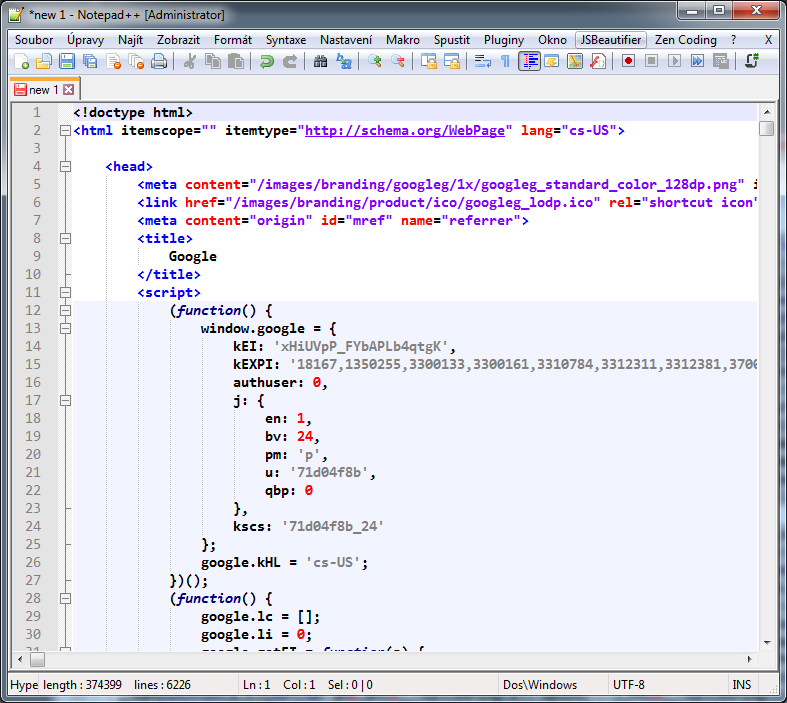

 По этой причине многим пользователям приходится использовать некую среду разработки в дополнение к редактору Notepad ++.
По этой причине многим пользователям приходится использовать некую среду разработки в дополнение к редактору Notepad ++.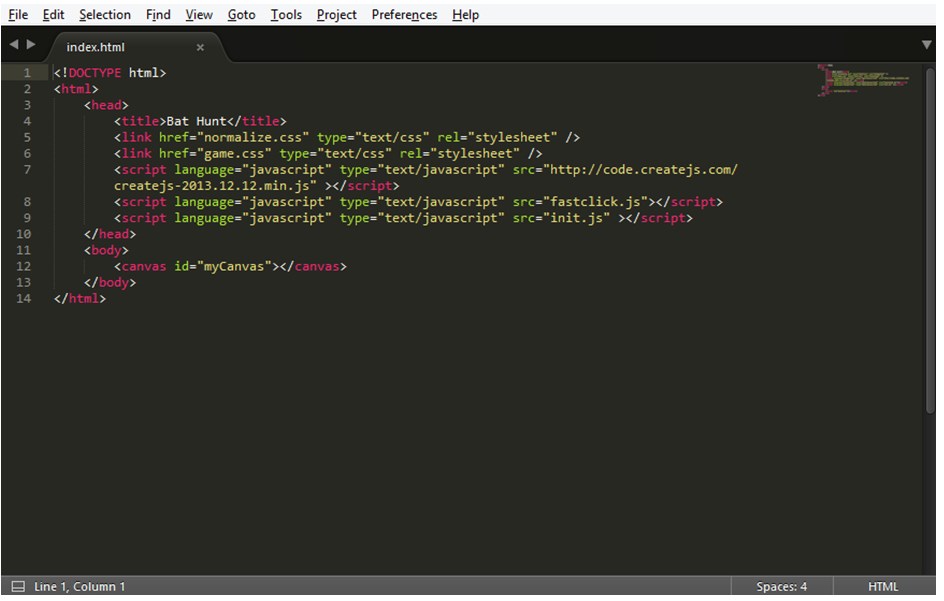 Sublime работает в таких операционных системах как Windows, OS X и Linux.
Sublime работает в таких операционных системах как Windows, OS X и Linux.